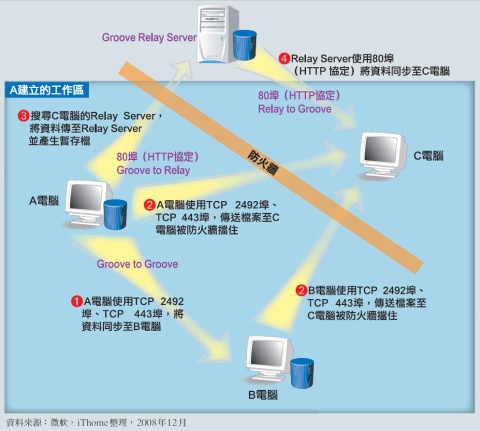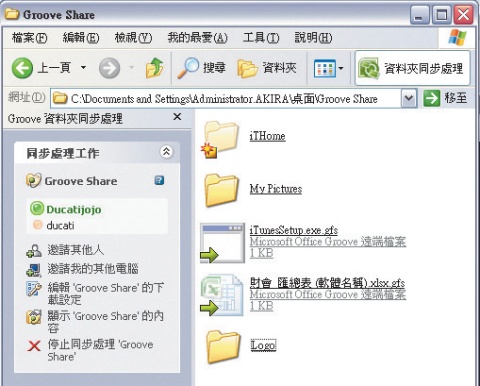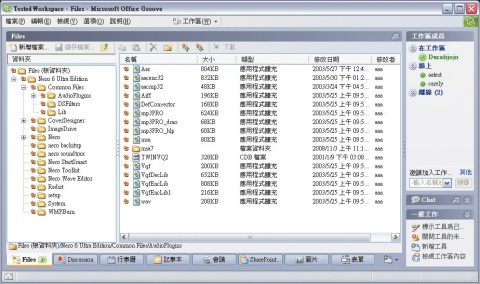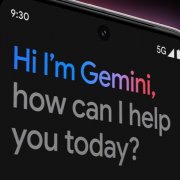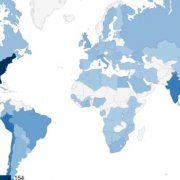微軟的Office Groove與線上會議等其他協同合作工具不同的地方,在於它能使用點對點與HTTP等兩種傳輸方式,而且在電腦離線,再上線時,也能確實將不同電腦上的資料同步、分享;在系統上所建立的工作區與共用資料夾,在傳輸時採全程加密,也加強資訊分享的安全。
不同電腦也能使用相同帳號,資料不必隨身攜帶
第一次使用Groove時,首先要設定個人帳號。在這個程式中,每一個登入帳號都擁有自己的「數位指紋」,就如同每個人都有一組身分證字號,即使帳號名稱相同,也不會有使用者資料重複或衝突的狀況。而且建立帳號後,在Groove中的所有資料的傳輸與儲存都使用192位元加密,只有同一個數位指紋登入才能解密。
新增帳號時,只要輸入名稱、密碼及電子郵件即可,十分簡單。接著選擇帳號所要開放的資訊類型,有3種選擇可挑。顯示的資訊越多,好處在於可以讓其他人快速辨識和確認你的身分,相反地,就有可能讓人無法在重複的帳號名稱中判斷。
帳號建好後,若想在其他電腦沿用相同的帳號與資料,Groove上有個「在其他電腦上使用帳號」的選項,我們可以將所用的帳號設定檔(副檔名為GRV),複製到其他電腦上即可。這樣的好處是,資料不必隨身攜帶,只要連上網路就可以在其他地方繼續編輯尚未完成的工作。
|
Groove的傳輸方式 |
| Office Groove採用TCP 2492埠與TCP 443埠建立點對點的網路,或使用80埠以HTTP協定透過網際網路傳輸。如果電腦處於相同區域網路內要同步資料時,會先採用較短路徑的點對點傳輸。但是無法使用點對點傳輸時,例如電腦處於不同區域網路,因防火牆或其他因素而無法連接時,這套軟體會將同步的資料,先上傳到網際網路上的Groove Relay Server暫存,再下載到其他臺安裝Groove的電腦上。即便原來提供更新資料的電腦離線,這些Relay Server在接收共用檔案的電腦連線後,也一樣能透過80埠,將暫存檔案傳送給接收的電腦。所以只要有網路,不論使用者是否持續上線,都能將檔案與其他人共享。 |
新增同步很容易,檔案下載可以自行選擇
使用Office Groove的檔案共用非常簡單,直接在啟動列中新增檔案共用即可。用法與Windows Live Messenger的共用資料夾很相似,只要將檔案放入這些資料夾中,受邀共用的使用者,就能分享這些檔案,此外,Groove更好用之處在於,每個工作區與資料夾,都可以設定是否直接同步,或者只顯示等待同步的檔案名稱。
假如設為直接同步處理,會直接將檔案完整下載到電腦中;而設為顯示檔案名稱時,所有不是使用者本身更新或者上傳的檔案,都只會預先下載檔名,等使用者點選時才下載需要的檔案。這兩種同步方式各有不同的好處。檔案很大時採直接下載,可以自動同步,不必空待下載檔案的時間。而自行選擇下載,則能節省硬碟空間,只下載有需要用到的部份檔案即可,而且簡單的圖示可以快速辨識更新的狀況。
除了使用Groove啟動列新增共用檔案資料夾之外,我們發現在檔案總管上,右鍵點選資料夾時,也有個Groove資料夾同步處理的選項。如果這個資料夾還沒有啟用同步,在這裡只會顯示開始同步處理;如果是已經同步過的資料夾,我們可以選擇標示為已讀取或未讀取,並且可以設定下載的方式。
除了使用右鍵開啟Groove的選項之外,檔案總管的上方,也有著資料夾同步處理的選項。不必點選右鍵,也可以直接在檔案總管左側的檢視列,選擇所需要的設定,在管理大量同步檔案時很方便。
但測試過程中我們發現,同步的資料夾有些限制,例如建立共用資料夾時,無法從Groove上選擇USB隨身碟或光碟中的檔案或資料夾,但是在外接硬碟上就沒問題。
我們也嘗試在兩臺電腦上同步資料,對象是一個989MB的資料夾,裡面有53個子資料夾和493個檔案。系統會跳出警告視窗,提醒你Groove的檔案同步有空間限制(單一檔案最大不能超過2GB,或共用資料夾內只能容納5,000個檔案),由於我們準備的檔案沒有超過這個限制,所以仍可以繼續同步。假如所同步的資料量超過上述的限制,Groove會阻止同步。
要避免這樣的狀況,又要大量傳輸時,就必須利用檔案壓縮並分割,或是透過新增多個共用資料夾,將檔案分開儲存,一樣可以達到效果。
|
|
| 檔案總管也能有Groove的設定選項,可直接設定Groove資料夾同步處理。 |
加強檔案分享的工作區
Groove的工作區與檔案共用相似,但是功能更多。工作區的差異是針對協同合作的工作團隊,去加強檔案的共同編輯與協同作業。
使用工作區共同編輯檔案時,檔案經過修改並且要儲存時,系統會提醒我們這個檔案有更動過,是否要以不同的名稱儲存。這樣的機制可以讓我們在不確定的狀況下,先以不同的檔案名稱儲存,以免修改到重要的資料。
如果同時有多人在Groove的分享中開啟並編輯相同檔案時,也不會發生最後的版本將之前的變更覆蓋的狀況。因為同一個檔案同時有多人編輯、儲存時,這套系統會因為所要儲存的內容有所衝突,會跳出提示提醒,儲存時檔名後面將加上使用者帳號,並且另存為新檔,方便識別。而透過檔名改變,我們可以快速辨別檔案經過哪些使用者的更動,而不會產生做白工的狀況。
在工作區下方有許多工具可以使用,如討論區、行事曆、會議或記事本等工具,方便與工作區內的其他成員共同使用與討論,並隨時掌握工作進度。右側工具列顯示聯絡人上線、離線與所在的工作區資訊,還能與同工作區的人員即時文字交談,或使用麥克風直接對談,共同討論時很方便。文⊙林柏凱
|
|
| 在Office Groove的工作區下方的各種工具,與工作區其他成員共用行事曆、記事本、會議與表單。右方顯示目前使用者的狀態。 |
|
Microsoft Office Groove 2007 |
|
| 建議售價:8,190元
Microsoft (02)2999-8833 |
|
| 作業系統需求 | (32位元)Windows Server 2003 SP1、XP SP2、Vista |
| 處理器需求 | 500MHz |
| 記憶體需求 | 256MB |
| 硬碟需求 | 1GB |
| 傳輸埠 | TCP 2492埠/443埠、80埠 |
熱門新聞
2025-02-17
2025-02-17
2025-02-17
2024-11-05
2025-02-12